Jei kada nors taip nutiko tau, neišsigąsk! Tai tikrai labai lengva išspręsti. GRUB 2 įkroviklis turi specialius įrankius, skirtus nuskaityti kietuosius diskus, įdiegtus jūsų kompiuteryje, ar nėra įkrovos operacinių sistemų, įdiegtų jūsų standžiuosiuose diskuose.
Šiame straipsnyje aš jums parodysiu, kaip išspręsti aukščiau nurodytas problemas ir jas panaudoti grub2-mkconfig įrankis jai išspręsti. Demonstracijai naudosiu „Debian 9 Stretch“, tačiau ji turėtų veikti bet kuriame šiuolaikiniame „Linux“ paskirstyme, kuriame įdiegtas GRUB 2. Pradėkime.
Ką daro „grub2-mkconfig“:
grub2-mkconfig yra tikrai paprasta priemonė. Viskas, ką jis daro, yra nuskaityti kompiuterio standžiuosiuose diskuose, ar nėra įdiegtų įkrovos operacinių sistemų (įskaitant „Windows“, „Mac OS“ ir bet kokius „Linux“ paskirstymus) ir sugeneruoja GRUB 2 konfigūracijos failą. Viskas.
Skirtumas tarp „grub2-mkconfig“ ir „grub-mkconfig“:
Nors GRUB 2 yra įdiegtas jūsų kompiuteryje, grub2-mkconfig komandos gali nebūti jūsų mėgstamiausiame „Linux“ paskirstyme. Bet grub-mkconfig komanda gali būti jūsų „Linux“ paskirstyme. Tarp jų nėra jokio skirtumo grub-mkconfig ir grub2-mkconfig jei įdiegtas GRUB 2.
Atminkite, kad jei turite įdiegtą GRUB paveldą, tada grub-mkconfig ir grub2-mkconfig komandos nebus vienodos.
Galite patikrinti, kuri GRUB versija yra įdiegta jūsų „Linux“ kompiuteryje, atlikdami šią komandą:
$ sudo grub2-mkconfig --versionArba
$ sudo grub-mkconfig --version
Kaip matote, mano „Debian 9 Stretch“ mašinoje GRUB 2.02 yra įdiegta. As taip pat neturiu grub2-mkconfig komandą galima rasti „Debian 9 Stretch“. Jis pervadintas į grub-mkconfig. Taigi grub-mkconfig ir grub2-mkconfig yra tas pats mano atveju.

Naudojant „grub2-mkconfig“:
The grub2-mkconfig arba grub-mkconfig komanda turi tik vieną svarbų variantą. The -o arba ilgas formatas -produkcija variantą. Jis naudojamas GRUB 2 pasakyti, kur sugeneruotas GRUB konfigūracijos failas turėtų būti išsaugotas.
Pagal numatytuosius nustatymus, grub2-mkconfig arba grub-mkconfig komanda išspausdina sugeneruotą konfigūracijos failą STDOUT, kuris yra jūsų „Linux“ operacinės sistemos terminalas.
Jei to norite, paleiskite grub2-mkconfig arba grub-mkconfig komandą taip:
$ sudo grub2-mkconfigArba
$ sudo grub-mkconfig

Kaip matote, sukurta GRUB 2 konfigūracija atspausdinama terminalo ekrane. Tai gali būti nelabai naudinga.
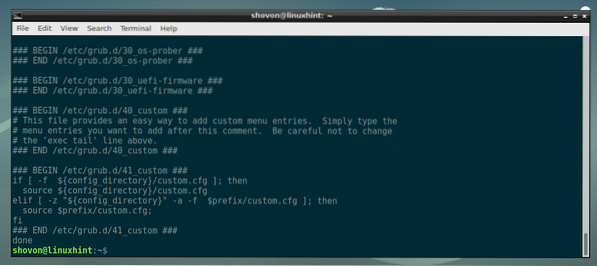
Jei norite, galite eksportuoti sugeneruotą GRUB 2 konfigūraciją į failą. Komandos formatas pateiktas žemiau:
$ sudo grub2-mkconfig -o FILE_PATHArba
$ sudo grub-mkconfig -o FILE_PATH
Jei jums labiau patinka ilgas formatas, tada
$ sudo grub2-mkconfig - išvesties FILE_PATHArba
$ sudo grub-mkconfig - išvesties FILE_PATH
PASTABA: Čia, BYLOS KELIAS yra kelias į failą, kuriame norite išsaugoti sugeneruotą GRUB 2 konfigūraciją.
Tarkime, jūs norite išsaugoti sugeneruotą GRUB 2 konfigūraciją faile grub.plg jūsų vartotojo NAMAI kataloge.
Norėdami tai padaryti, paleiskite šią komandą:
$ sudo grub2-mkconfig -o ~ / grub.plgArba
$ sudo grub-mkconfig -o ~ / grub.plg

Kaip matote, sugeneruojamas naujas GRUB 2 konfigūracijos failas.

Kaip matai, grub.plg failas sugeneruotas mano vartotojo NAMAI kataloge.

Kaip matote, sugeneruoto turinys grub.plg failas yra toks pat kaip ir anksčiau, kai spausdinau išvestį terminale.
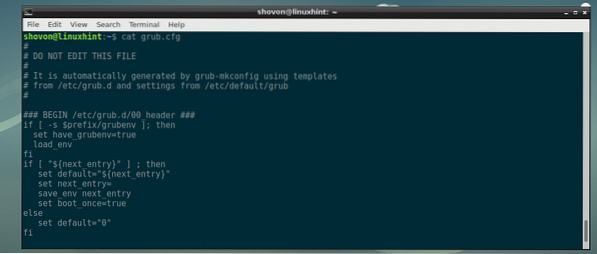
Atnaujinamas GRUB 2 konfigūracijos failas (BIOS):
Jei naudojate senas BIOS pagrindines plokštes, GRUB 2 įkrovos konfigūracijos failas turėtų būti / boot / grub / grub.plg failą, kaip matote toliau pateiktoje ekrano kopijoje.

PASTABA: Kai kuriuose „Linux“ paskirstymuose, pvz., „CentOS 7“ ar „RHEL 7“, GRUB 2 konfigūracijos failą galite rasti adresu / boot / grub2 / grub.plg. Jei jums taip yra, tada prieš paleisdami įsitikinkite, kad pakoregavote kelią grub2-mkconfig arba grub-mkconfig komandą žemiau esančiame straipsnyje.
Norėdami atnaujinti GRUB 2 konfigūracijos failą diegdami BIOS, paleiskite šią komandą:
$ sudo grub2-mkconfig -o / boot / grub / grub.plgArba
$ sudo grub-mkconfig -o / boot / grub / grub.plg

Reikėtų atnaujinti GRUB 2 konfigūracijos failą.

Jei tikitės kokių nors pakeitimų, iš naujo paleiskite kompiuterį naudodami šią komandą:
$ sudo perkrautiTik paspaudę maitinimo mygtuką turėtumėte pamatyti, ko tikitės, GRUB meniu.
Atnaujinamas GRUB 2 konfigūracijos failas (UEFI):
UEFI pagrindinėse plokštėse atnaujinti GRUB 2 konfigūraciją yra šiek tiek sudėtingiau.
Diegiant EFI pagrįstą „Linux“, GRUB 2 konfigūracijos failas yra / boot / efi / EFI /<JŪSŲ_OS>/ grub.plg
Čia,
Vykdykite šią komandą, kad išvardytumėte visus galimus katalogus / boot / efi / EFI katalogas:
$ sudo ls / boot / efi / EFIKaip matote, savo „CentOS 7“ kompiuteryje turiu tik vieną katalogą centų /

Dabar, norėdami atnaujinti GRUB 2 konfigūracijos failą, vykdykite šią komandą:
$ sudo grub2-mkconfig -o / boot / efi / EFI / centos / grub.plgArba
$ sudo grub-mkconfig -o / boot / efi / EFI / centos / grub.plg

Reikėtų atnaujinti GRUB 2 konfigūracijos failą.
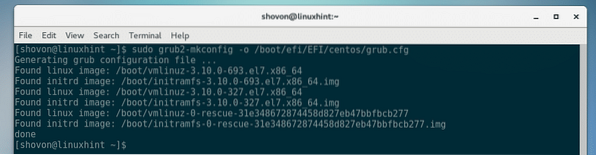
Dabar perkraukite kompiuterį ir turėtumėte pamatyti numatomus įrašus GRUB meniu.
Kitas „grub2-mkconfig“ ir „grub-mkconfig“ naudojimas:
Tarkime, kad atnaujinote mėgstamiausio „Linux“ paskirstymo branduolį. Po įdiegimo patikrinote savo branduolio versiją ir nustebote, kad ji nebuvo atnaujinta! O ne!
Na, nesinervink. The grub2-mkconfig arba grub-mkconfig komanda taip pat gali nuskaityti / boot katalogą, kad patikrintumėte įdiegtus „Linux“ branduolius ir sugeneruotumėte GRUB 2 įkrovos įrašą kiekvienam iš jų.
Komandos ir procesai yra tokie patys, kaip nurodyta Atnaujinamas GRUB 2 konfigūracijos failas (BIOS) ir Atnaujinamas GRUB 2 konfigūracijos failas (UEFI) aukščiau pateiktus šio straipsnio skyrius.
Taigi, kaip jūs naudojate grub2-mkconfig arba grub-mkconfig komanda išspręsti daugelį įkrovos problemų sistemoje „Linux“. Dėkojame, kad perskaitėte šį straipsnį.
 Phenquestions
Phenquestions

